实体记录传递
要传递组织希望在全渠道解决方案中使用的案例和/或其他实体,您需要创建表记录。 通过表记录,可以根据以表为基础的工作流和传递规则集将 Dataverse 记录传递给代理。
设置实体记录渠道和记录传递分为四个步骤:
创建队列并添加代理 - 与其他工作项(如对话)一样,需要首先定义将用于传递的任何队列。 您需要将代理添加到他们支持的相应队列中。
为活动和队列启用表 - 表传递基于 Dynamics 365 队列功能而构建;因此,需要为活动和队列启用需要传递的任何表。
启用实体传递 - 要使表可使用传递,需要添加表配置记录,以使其支持传递并创建支持工作流。
创建传递规则 - 启用“创建传递规则”功能后,表传递记录上的传递规则集会提供用于将记录(如案例)传递到相应队列的逻辑。
为活动和队列启用表
虽然案例是传递到队列的最常见表,但还存在许多不同的情况,在这些情况中可能会为队列启用其他表。 例如,使用 Connected Field Service 提供主动支持和分派的组织可能会考虑启用 IoT 警报表以进行传递。 因此,当设备生成警报时,这些警报可以分发给最适合进行远程故障排除的代理。 在分发警报之后,如果需要,可以将警报转换为案例,但代理可能无需创建正式案例即可解决问题。
您可以通过 PowerApps Maker Portal(转向 https://make.powerapps.com 即可访问该门户)为队列启用表。
重要提示
每个租户都有一个默认环境。 本环境可能不是您将全渠道解决方案部署到的环境。 请确保您当前位于 Customer Service 全渠道已部署到的环境中。
当您处于正确的环境中时,展开数据并选择表。 查找案例表或您想要为支持传递功能而启用的任何其他表。 首次转到表区域时,可能仅会对默认表进行筛选。 案例表未列为默认表;它可能未显示在列表中或者搜索不到。 请将表筛选器设置为全部。 然后,该表实体将显示在实体列表中,并且可以搜索到。
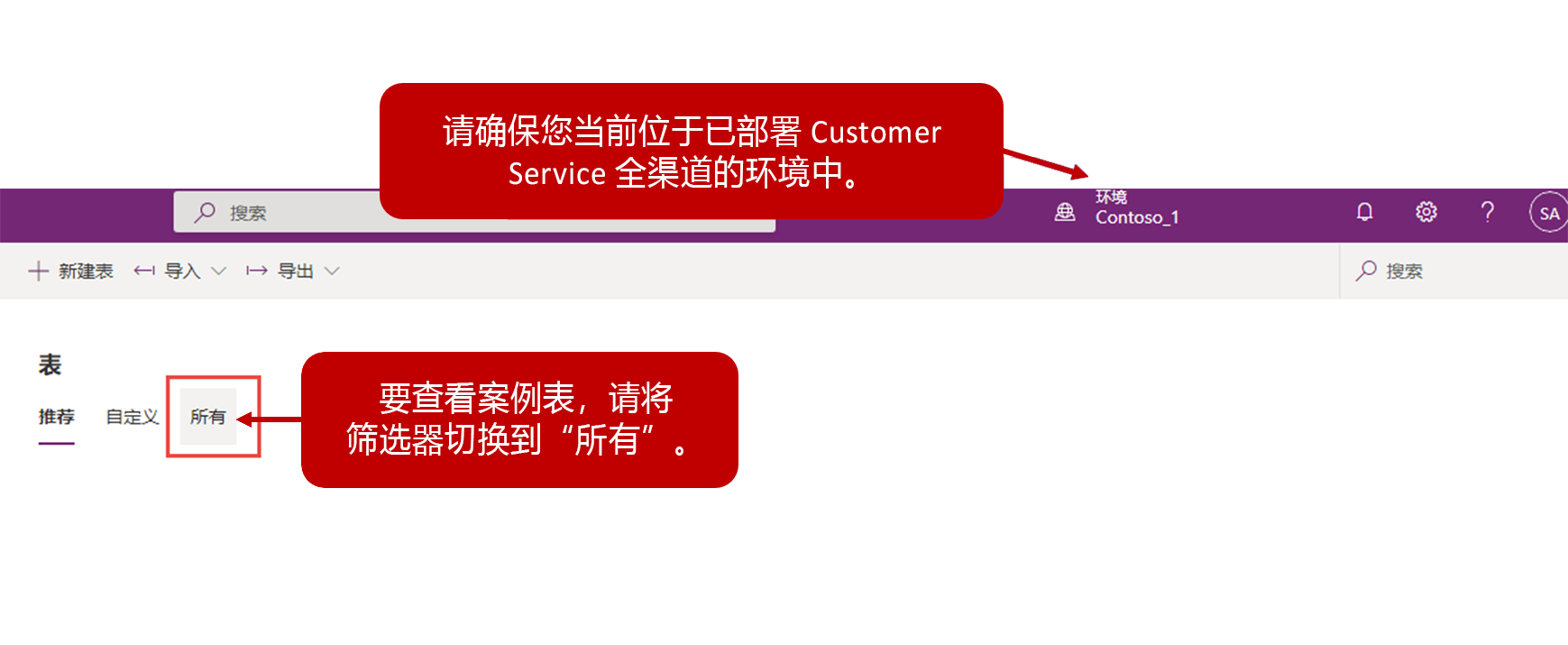
找到案例表后,打开该表,然后选择“设置”图标以打开实体设置。 您可以通过转到更多设置 > 协作来启用队列。 默认情况下,案例实体已启用;但是,您可能需要清除创建或分派记录时,自动将记录移动到负责人的默认队列复选框。 修改案例表后,在菜单上选择完成,然后选择保存表按钮。
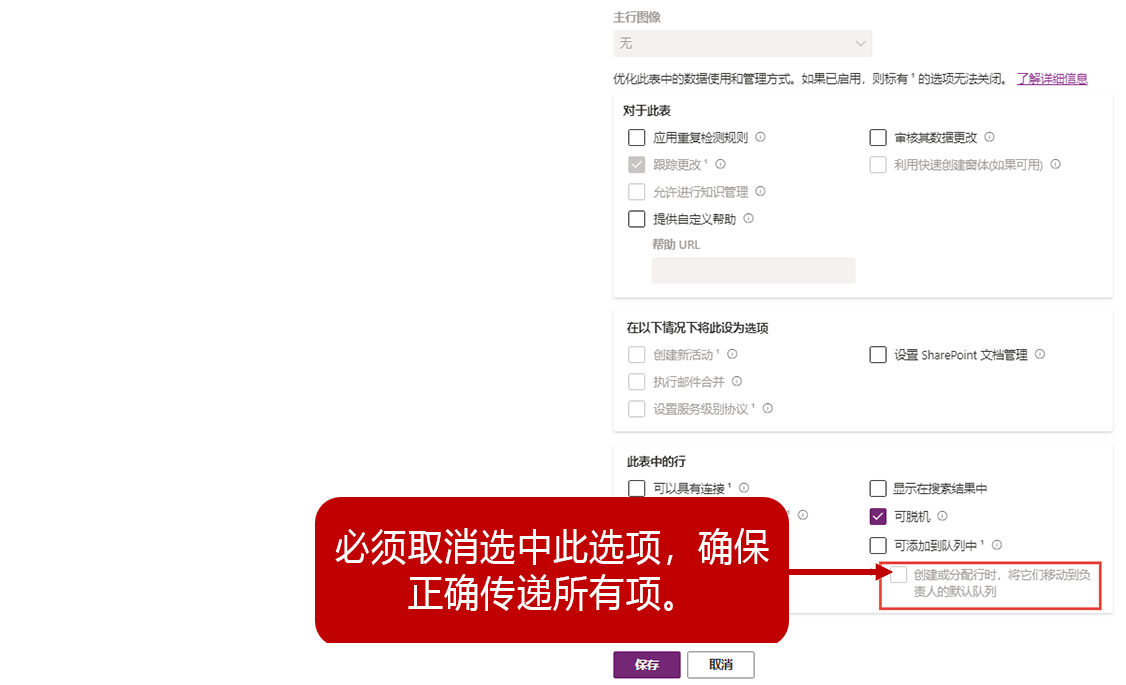
重要提示
如果未清除创建或分派行时,自动将记录移动到负责人的默认队列选项,则表记录可能不会自动分发给代理。
启用表以进行传递
在为队列启用表之后,以及在正确配置表之后,即可启用表以进行传递。 与必须先定义工作流的其他通信渠道不同,在配置表传递时,必须先启用表。 您可以在全渠道管理应用中通过选择渠道标题下的实体记录,来启用表。
创建传递记录时,请务必定义以下信息:
名称 - 将用于标识实体规则的名称。
实体 - 本字段需要设置为即将启用的表。
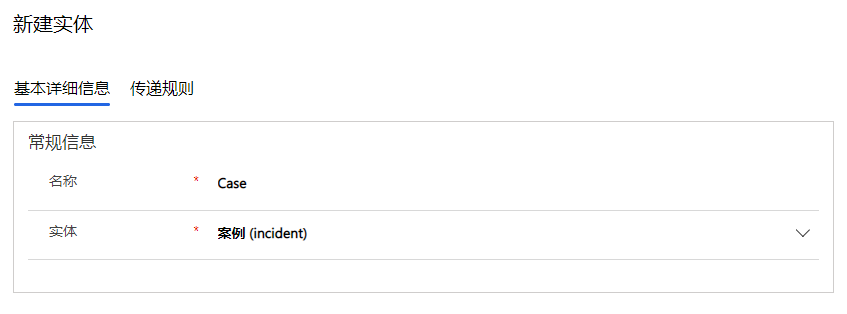
例如,要启用案例表以进行传递,“名称”字段可以设置为案例,实体字段将设置为案例(事件)。
保存实体记录后,系统将会创建一个用于分发这些记录的默认工作流。 如果需要,可以在以后编辑本默认工作流,也可以根据组织的需求创建其他工作流。
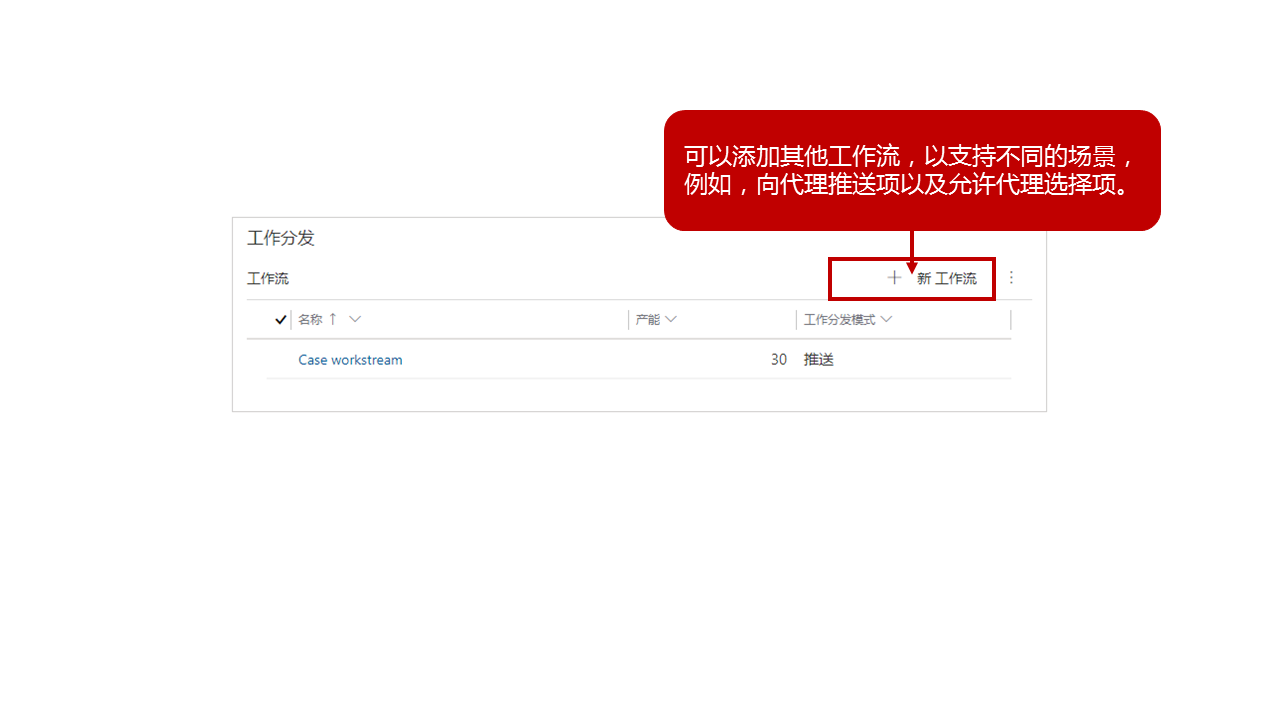
重要提示
有时候,您可能会在尝试保存表行时收到业务流程错误。 当全渠道解决方案中包含的流未正确更新以反映所安装到的环境时,可能会出现本错误。 通过名为 Microsoft Dataverse 的新 Microsoft Dataverse 连接器(当前环境),可以轻松地在解决方案中传输流。 本连接器包含许多新操作,这些操作将增强可使用流完成的某些功能,例如调用 Dynamics 365 操作的功能。
有关详细信息,请参阅全渠道故障排除。